目录:
- windows安装:第一种
- 下载
- 解压
- 打包
- 配置
- 启动
- web访问
- windows安装:第二种(建议使用第二种)
- 下载
- 解压
- 打包
- 启动zookeeper
为什么要启动zookeeper:duboob使用zookeeper作为服务的注册中心,dubbo用来对服务进行管理。 - 配置dubbo:dubbo.properties
- 启动tomcat
- web访问:
- linux安装
- 第一步:安装jdk-1.8
- 下载
- 上传
- 解压
- 配置环境变量
- 检查是否安装成功
- 第一步:安装tomcat-8.5
- 第二步:安装zookeeper-2.6.0
- 第三步:安装dubbo
- 第四步:启动zookeeper、启动tomcat
- 第五步:web访问
- 第一步:安装jdk-1.8
一.windows下安装dubbo详细步骤:第一种
- 第一步:官方下载地址:https://github.com/apache/incubator-dubbo/tags

- 第二步:解压
- 第三步:打包
使用控制台进入\incubator-dubbo-dubbo-2.6.0\dubbo-simple\dubbo-monitor-simple 目录,
执行打包命令 mvn install -Dmaven.test.skip=true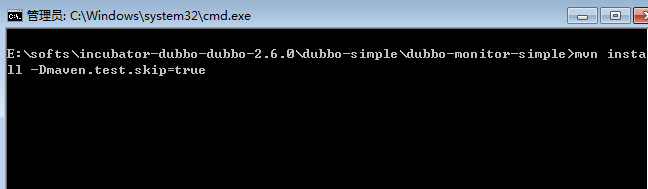
注意:mvn 是maven命令,所以没有安装maven的需要先安装maven
完成后在 target目录下可以找到 dubbo-monitor-simple-2.6.0-assembly.tar.gz ,直接解压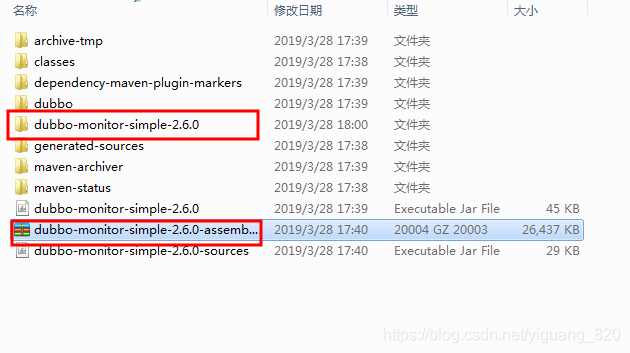
- 第四步:配置,在解压的文件有下面三个文件夹
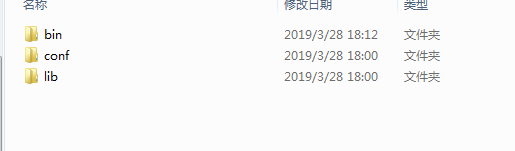
bin文件夹有启动dubbo的程序
lib文件夹有dubbo所依赖的jar包
conf文件夹有dubbo的配置文件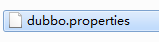

- 第五步:启动双击 /bin/start.bat
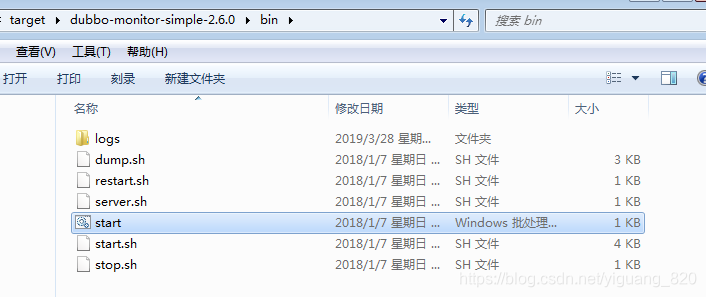
- 第六步:web访问:http://localhost:8080/
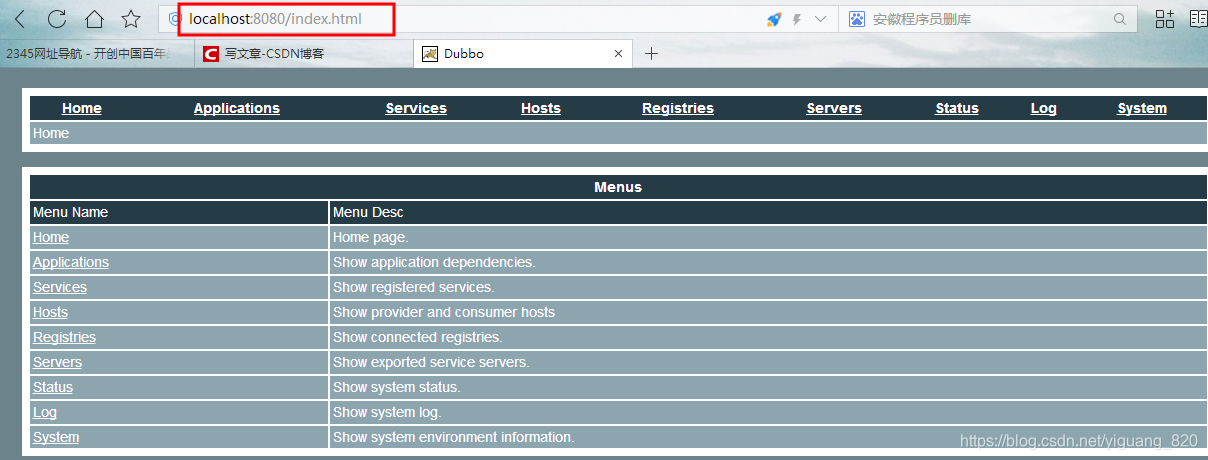
二.windows下安装dubbo详细步骤:第二种
- 下载
- 解压
- 打包:使用控制台 进入dubbo-admin文件目录下,输入命令: mvn package -Dmaven.test.skip=true
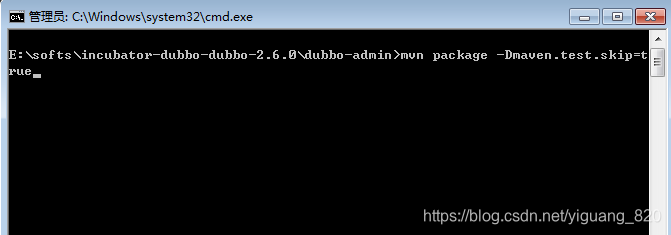
注意:mvn 是maven命令,所以没有安装maven的需要先安装maven
执行完成后: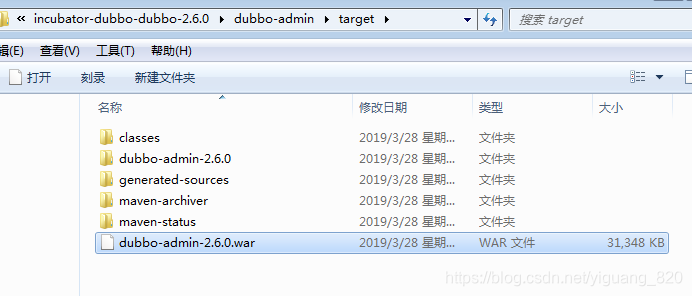
将产生的dubbo-admin-2.5.8.war包复制到tomcat安装目录/webapps目录下 - 启动zookeeper:zookeeper:服务的注册中心,zookeeper单机安装教程
- 配置dubbo:dubbo.properties,在WEB-INF目录下
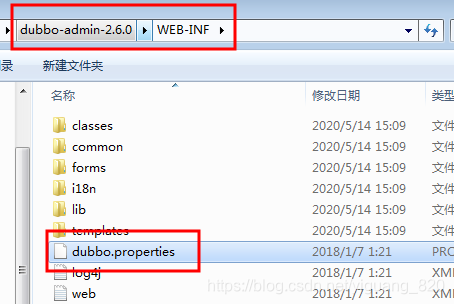
可以修改zookeeper的连接端口等等信息,如果没有修改zookeeper的默认端口,无需修改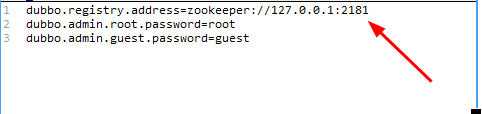
- 启动tomcat
- web访问:http://127.0.0.1:8088/dubbo-admin-2.6.0
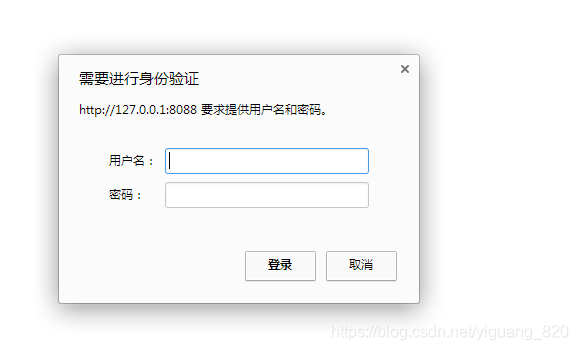
需要输入验证信息,验证的账号和密码在 进入tomcat/webapps/dubbo-admin-2.6.0/WEB-INF 文件夹下的 dubbo.properties,信息如图所示:

输入:用户名:root 密码:root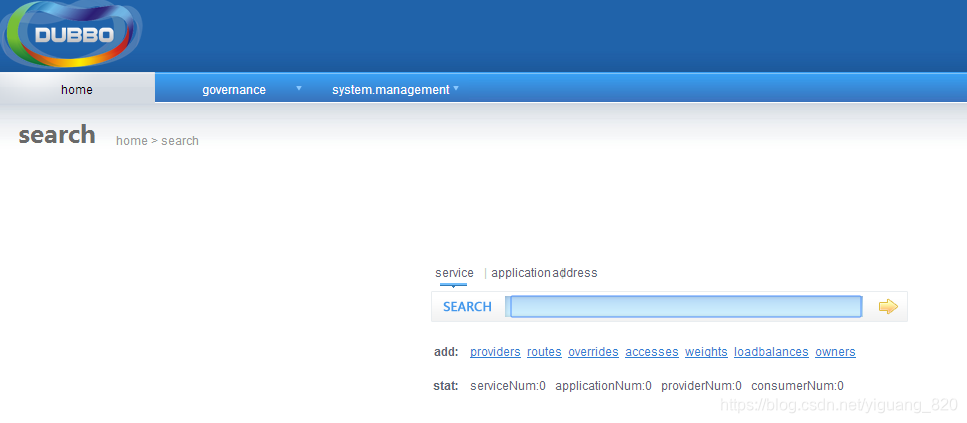
三.centOS liunx 7系统下安装dubbo-2.6.0详细步骤:
- 第一步:安装jdk1.8:centOS linux 7系统下安装jdk1.8教程
- 第二步:安装tomcat:linux下安装tomcat-8.5教程
注意:因zookeeper会用到8080的端口,所以为了端口不冲突,可把Tomcat的端口改一下
修改tomcat的默认端口8080,修改方法如下,打到conf下的文件 server.xml<Connector connectionTimeout="20000" port="8088" protocol="HTTP/1.1" redirectPort="8443"/> - 第三步:安装zookeeper:Zookeeper-3.4.10在linux下安装
- 第四步:安装dubbo
- 第一步:在windows下载dubbo,并解压,然后打war包(同【windows下安装dubbo详细步骤:第二种】的1-3步)
- 第二步:将dubbo-admin-2.5.8.war包复制到 linux下tomcat安装目录/webapps目录下
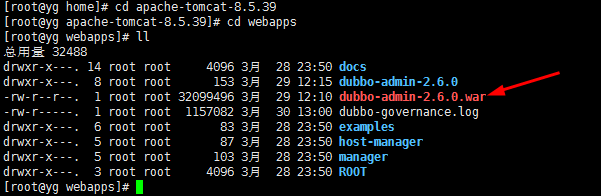
- 第五步:启动zookeeper、启动tomcat
- 第六步:web访问:http://ip:8088/dubbo-admin-2.6.0
注意:
ip对应为linux的ip地址
linux系统需要关闭防火墙,否则无法访问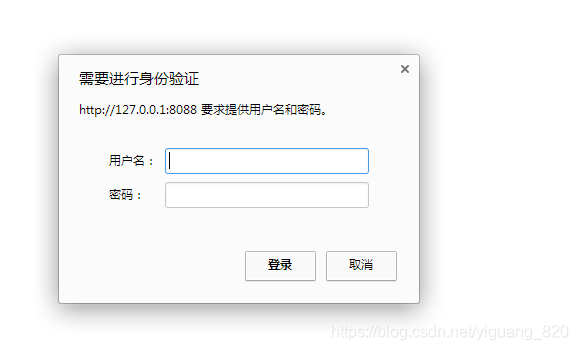
需要输入验证信息,验证的账号和密码在 进入tomcat/webapps/dubbo-admin-2.6.0/WEB-INF 文件夹下的 dubbo.properties,信息如图所示:
输入:用户名:root 密码:root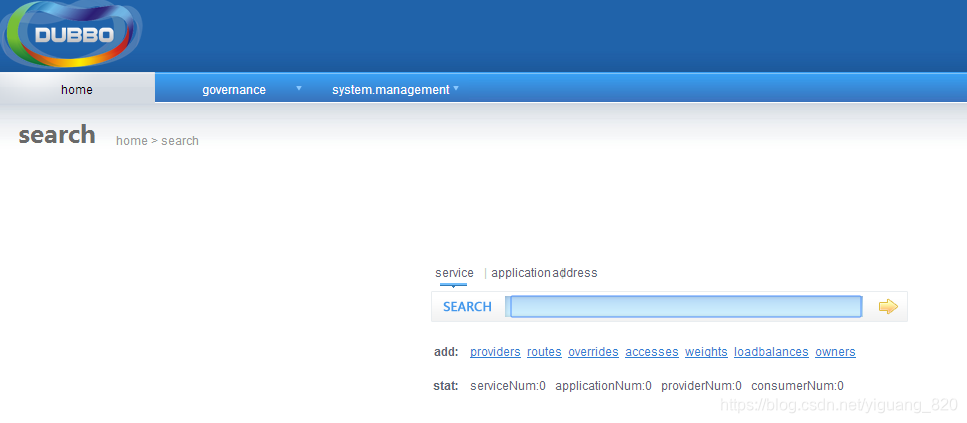
- 成功。








 本文提供Windows及Linux环境下Dubbo服务框架的安装步骤,包括不同方式的安装、配置、启动及Web访问等内容。
本文提供Windows及Linux环境下Dubbo服务框架的安装步骤,包括不同方式的安装、配置、启动及Web访问等内容。
















 4767
4767

 被折叠的 条评论
为什么被折叠?
被折叠的 条评论
为什么被折叠?








